IPad: Jak włożyć lub wyjąć kartę SIM
Dowiedz się, jak uzyskać dostęp do karty SIM w Apple iPad dzięki temu poradnikowi.

W ciągu ostatnich kilku lat Apple Music stanowiło silną konkurencję dla takich firm jak Spotify i YouTube Music. Ogromnie poprawiła się jako platforma do strumieniowego przesyłania muzyki. Powiedziawszy to, aplikacja nie jest całkowicie bezbłędna. Czasami napotykamy kilka błędów , a ostatnio w Apple Music pojawił się komunikat o błędzie „Ta zawartość nie jest autoryzowana”.
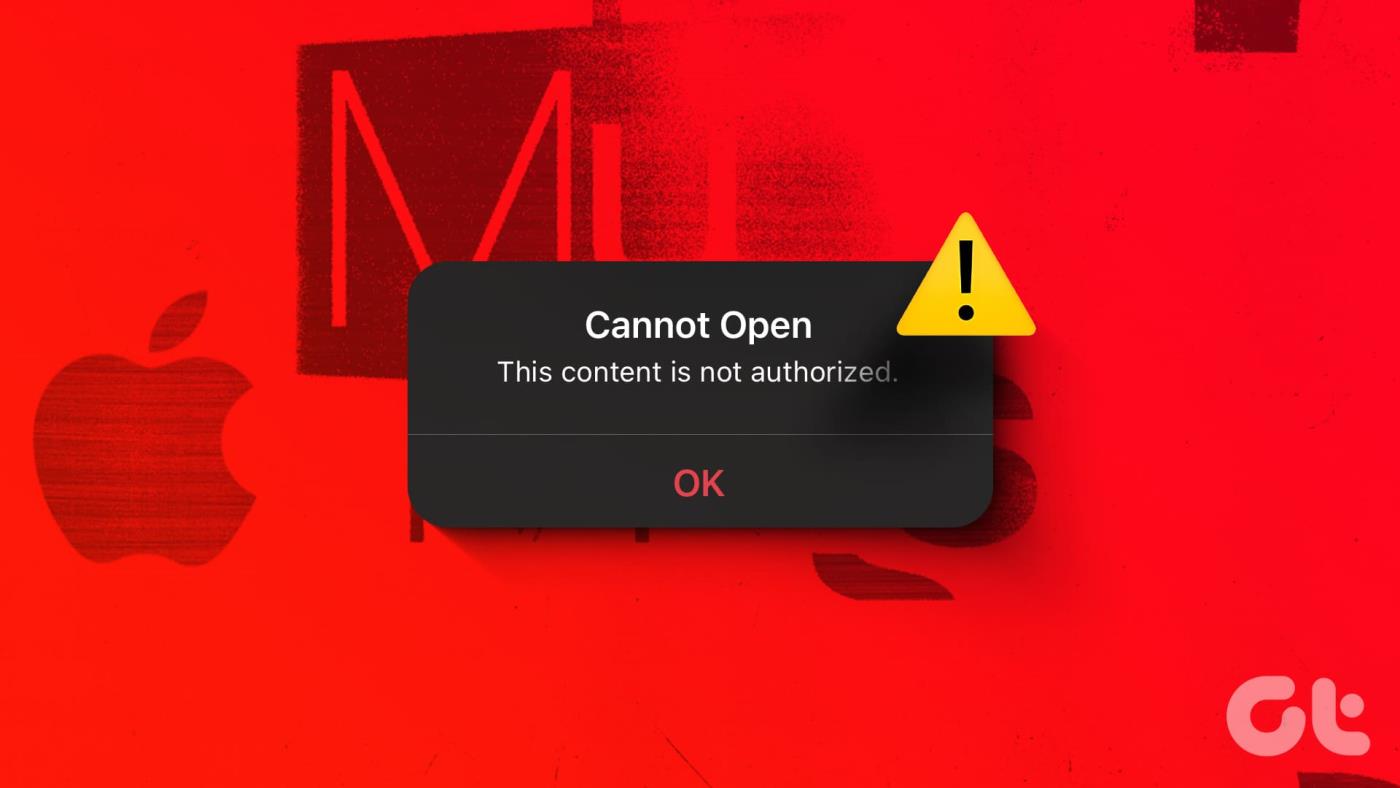
Jeśli borykasz się z podobnym problemem, jesteś we właściwym miejscu. W tym artykule chcemy pokazać kilka wypróbowanych i przetestowanych metod rozwiązania problemu. Ale najpierw wyjaśnijmy, dlaczego Apple Music twierdzi, że treść nie jest autoryzowana.
Dlaczego Apple Music twierdzi, że ta zawartość nie jest autoryzowana
Ten problem z Apple Music zwykle występuje, gdy występuje problem z dostępem do zawartości lub jej odtwarzaniem, np. utworem, albumem lub listą odtwarzania. Oto niektóre przyczyny występowania tego problemu.
W następnej części artykułu omówimy powyższe przyczyny i pomożemy rozwiązać problem.
Oto dziewięć różnych, wypróbowanych sposobów, które możesz wdrożyć, jeśli Apple Music stwierdzi, że treści nie są autoryzowane. Zacznijmy od sprawdzenia połączenia internetowego.
Ponieważ ten problem może być również związany z tym, że Apple Music nie może pobrać utworów z serwera, musisz sprawdzić, czy przyczyną jest powolne lub zawodne połączenie internetowe w telefonie.
Dlatego upewnij się, że korzystasz z sieci komórkowej z aktywnym planem lub szybkiej sieci Wi-Fi o dobrej sile sygnału.
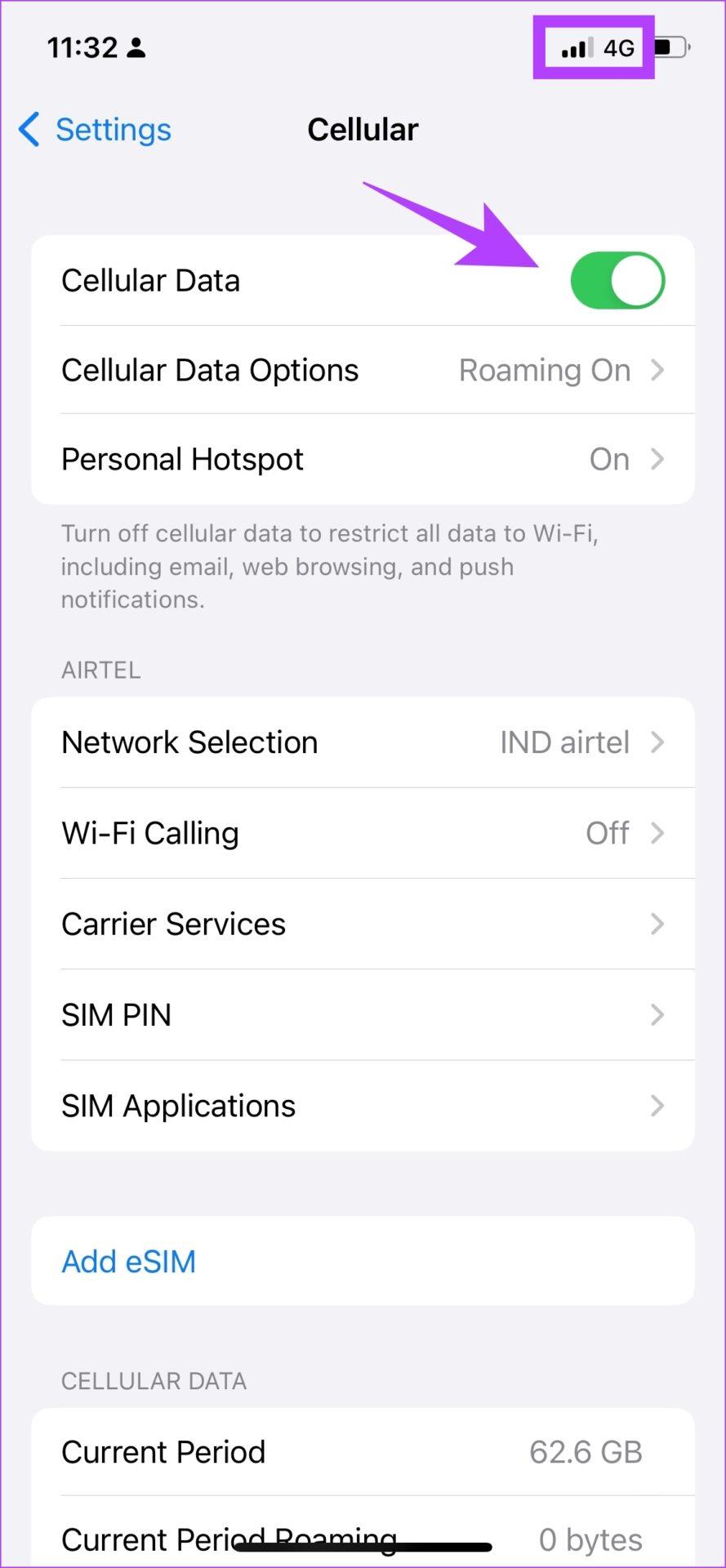
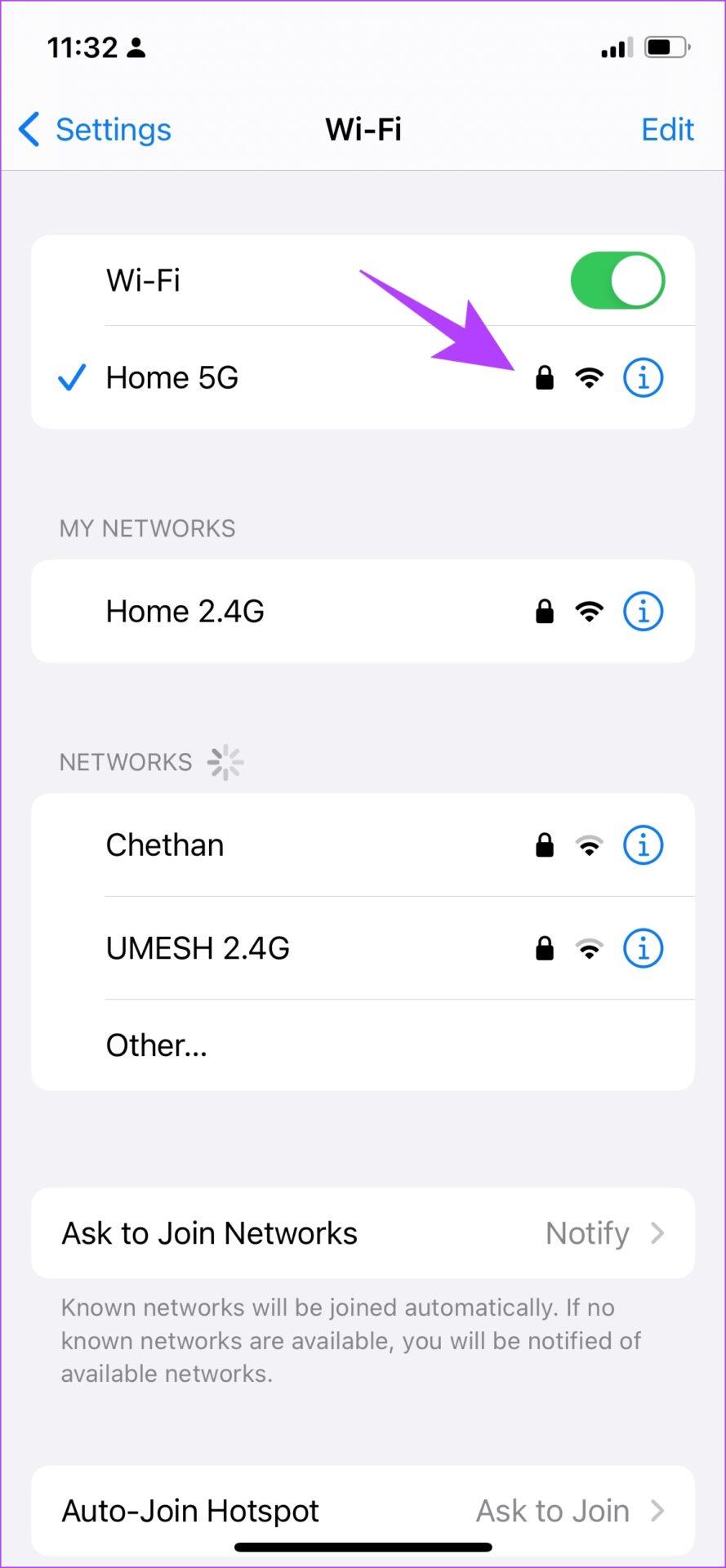
2. Wyłącz VPN
Ponieważ ten problem występuje głównie z powodu ograniczeń geograficznych dotyczących treści, możesz spróbować wyłączyć VPN na swoim iPhonie. Jeśli lokalizacja wirtualna jest ustawiona na region, w którym zawartość nie jest dostępna, może zostać wyświetlony komunikat o treści nieautoryzowanej.
Krok 1: Otwórz aplikację Ustawienia i wybierz Ogólne.

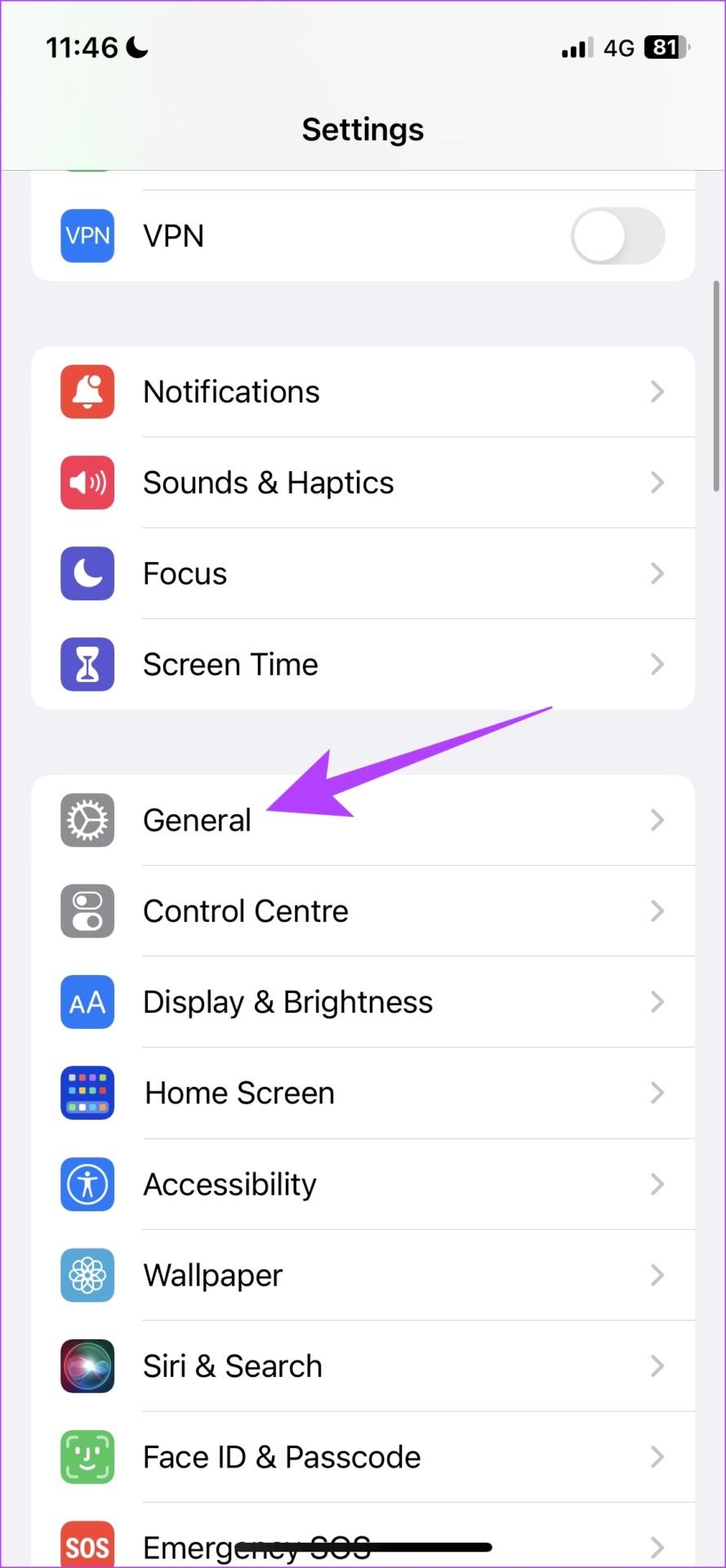
Krok 2: Kliknij „VPN i zarządzanie urządzeniami”.
Krok 3: Upewnij się, że status ma wartość „Brak połączenia”, co oznacza, że nie masz połączenia z usługą VPN.
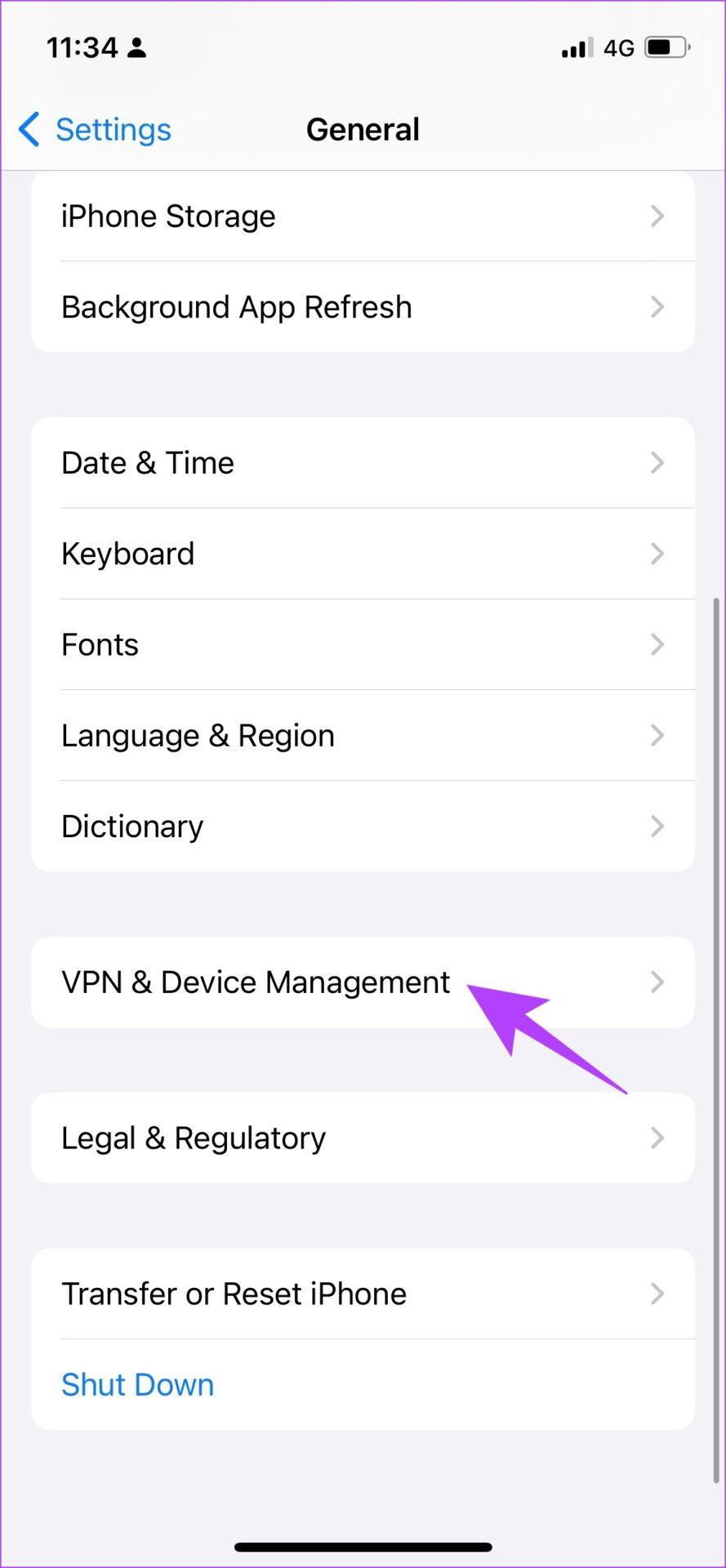
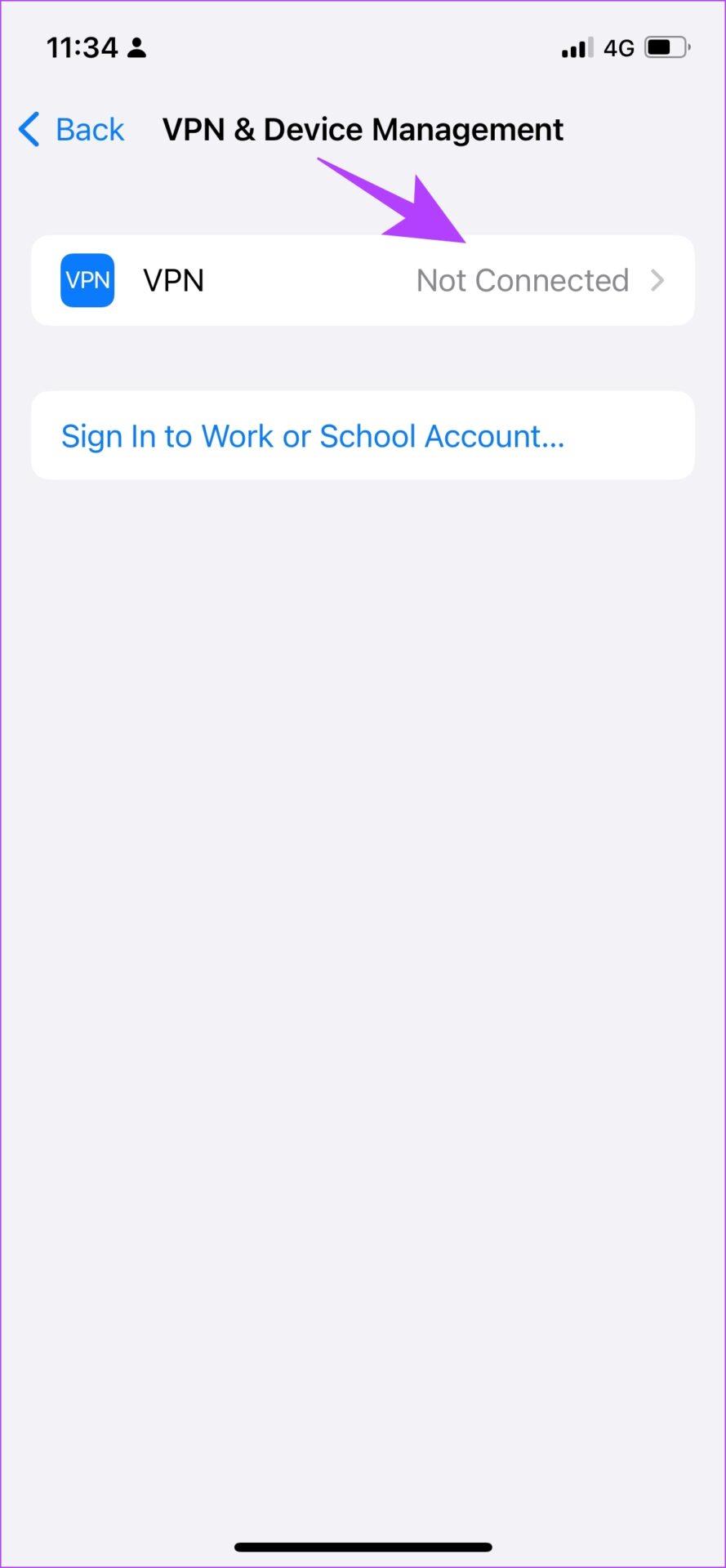
Jeśli serwery Apple Music nie działają, możliwe, że ma to wpływ również na odtwarzanie muzyki i może zostać wyświetlony komunikat „Ta zawartość nie jest autoryzowana” w Apple Music.
Na tym pulpicie nawigacyjnym możesz jednak sprawdzić stan systemu usług Apple i sprawdzić, czy Apple Music nie grozi przestojem.
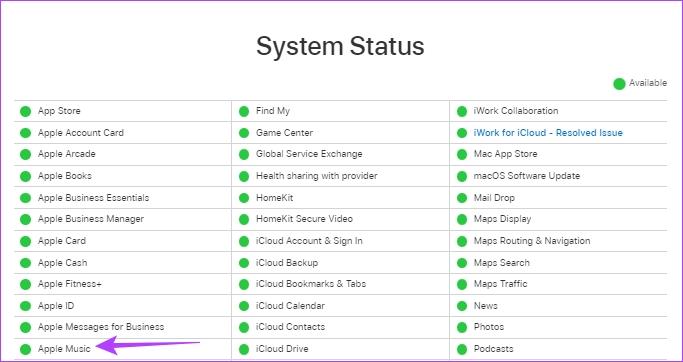
Ponowne uruchomienie iPhone'a odświeży wszystkie usługi działające w systemie iOS i umożliwi rozpoczęcie nowej sesji.
Rozwiązuje to wiele problemów związanych z oprogramowaniem i z pewnością ma dużą szansę na naprawienie błędu Treść nieautoryzowana również w Apple Music. Dlatego oto, jak ponownie uruchomić iPhone'a.
Krok 1: Po pierwsze, wyłącz urządzenie.
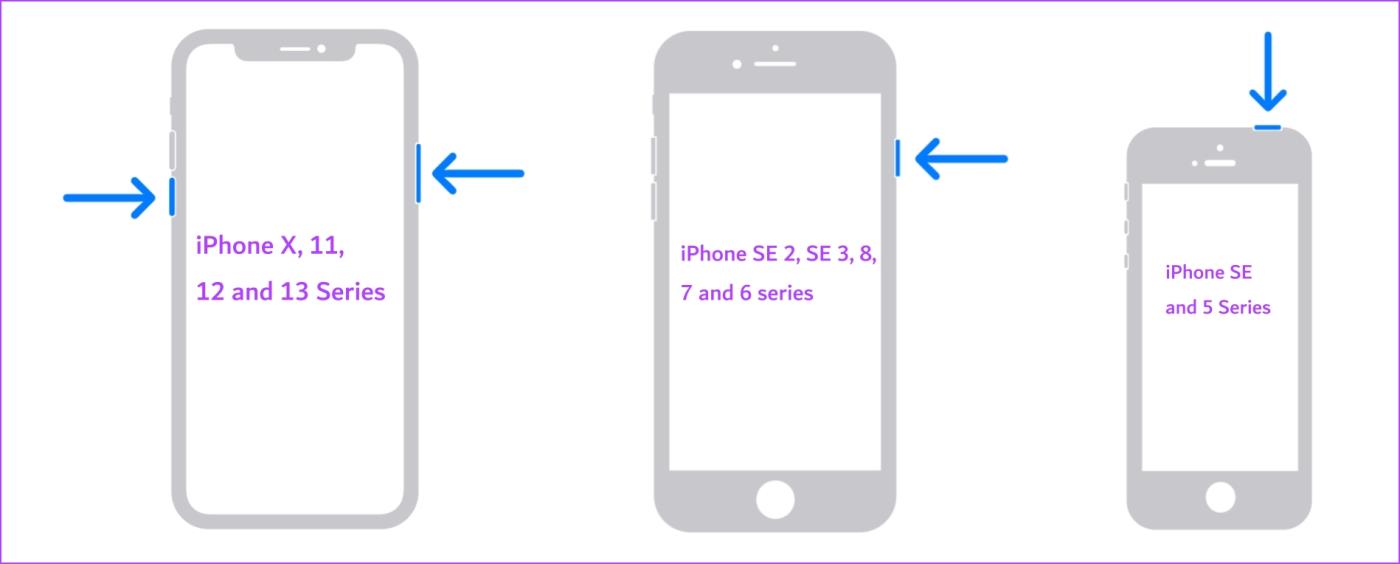
Krok 2: Przeciągnij suwak zasilania, aby wyłączyć urządzenie.
Krok 3: Następnie włącz urządzenie, naciskając i przytrzymując przycisk zasilania na iPhonie.
Jeśli to nie rozwiąże problemu, możesz spróbować ponownie uruchomić aplikację Apple Music na swoim iPhonie.
Ponowne uruchomienie Apple Music powoduje zamknięcie wszystkich usług i uruchomienie ich ponownie po ponownym otwarciu aplikacji. Ponieważ zasadniczo odświeża aplikację, istnieje duża szansa, że pomoże Ci pozbyć się komunikatu „Ta zawartość nie jest autoryzowana” w Apple Music.
Krok 1: Przesuń palcem w górę od dołu ekranu głównego, aby uruchomić przełącznik aplikacji na iPhonie. Jeśli używasz iPhone'a z przyciskiem Home, dotknij go dwukrotnie.
Krok 2: Przesuń w górę, aby wyczyścić aplikację Apple Music.
Krok 3: Uruchom ponownie aplikację Apple Music na ekranie głównym.
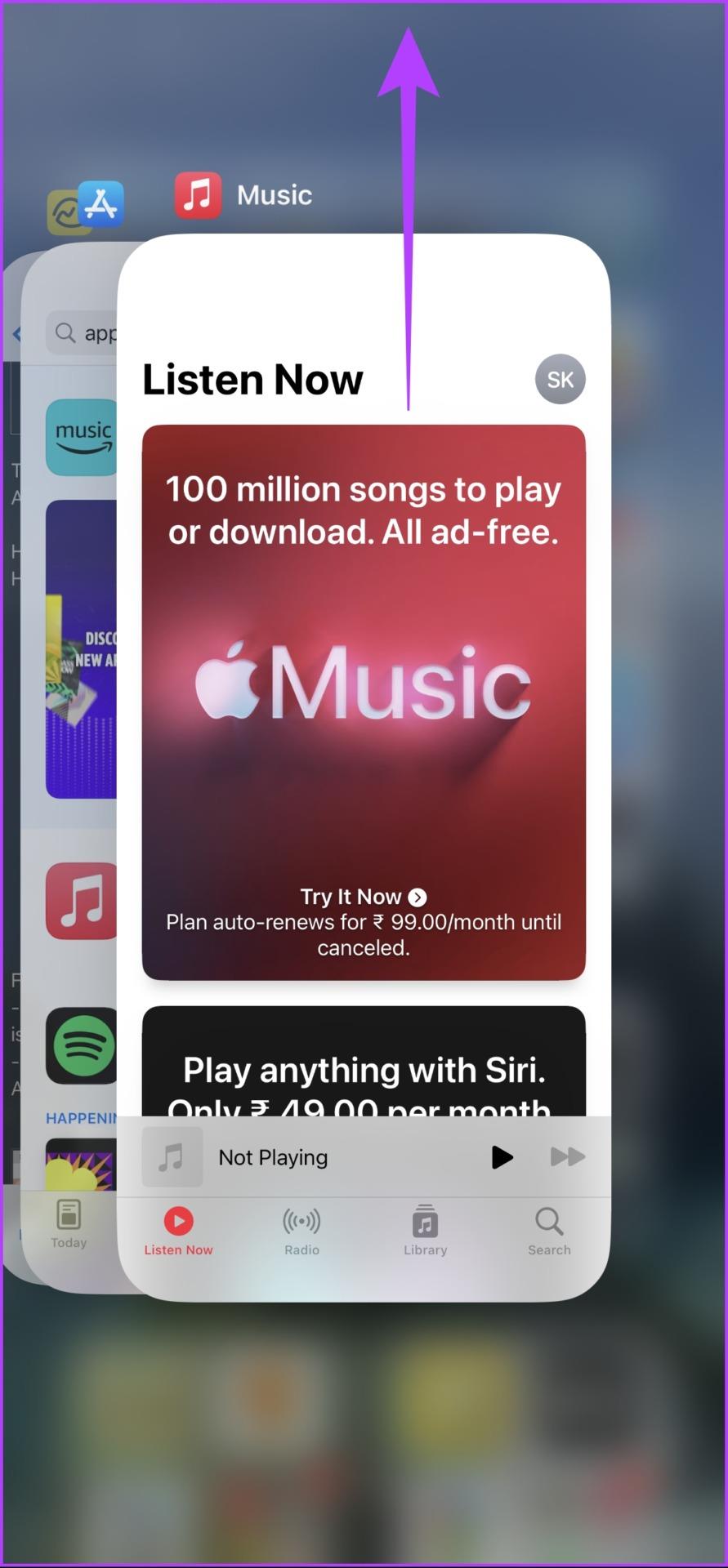
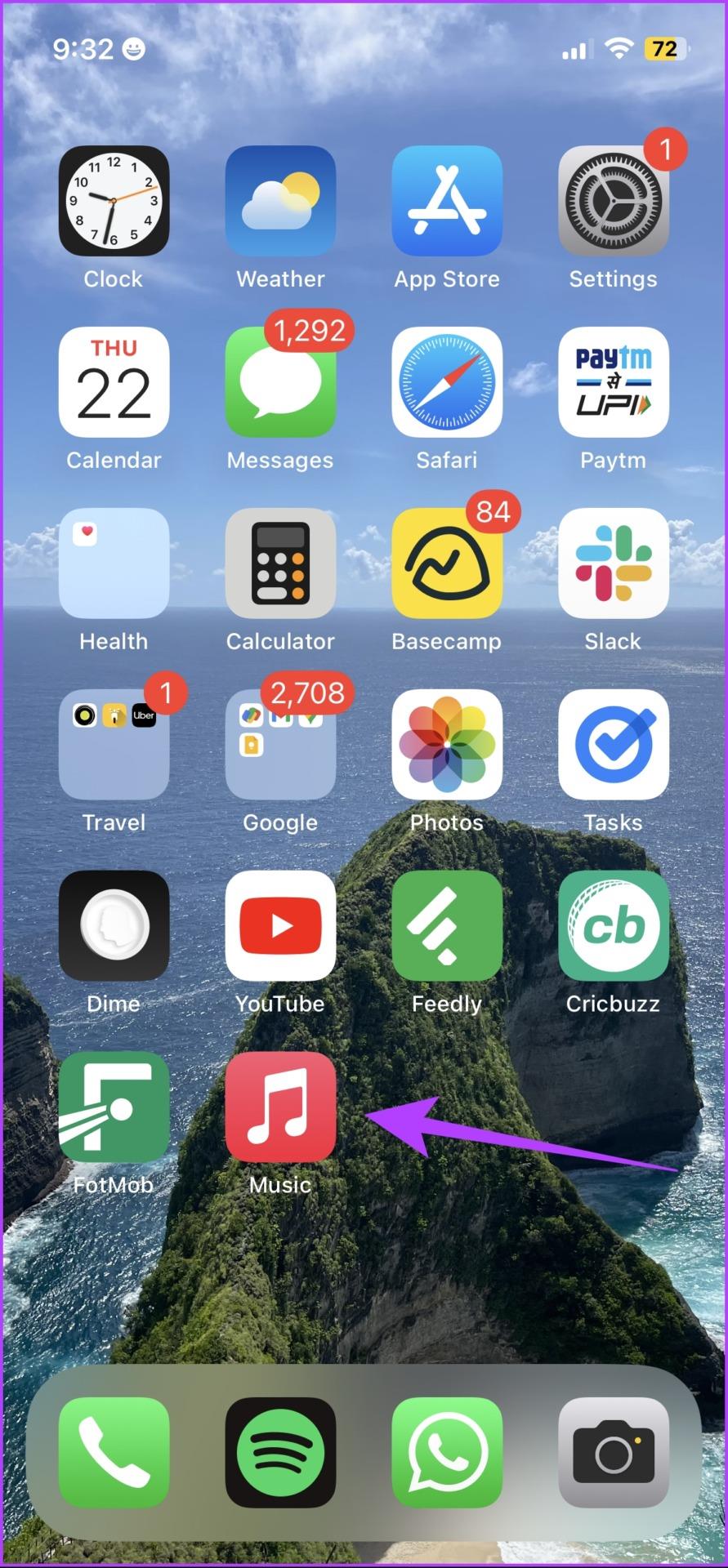
Jeśli to również nie rozwiąże problemu, możesz spróbować ponownie zainstalować Apple Music.
Apple Music to jedna z tych aplikacji systemowych, które w razie potrzeby można odinstalować i ponownie zainstalować w sklepie App Store. Ponieważ usuwa aplikację i wszystkie zapisane w niej dane, może pomóc w pozbyciu się problemu. Oto sposób ponownej instalacji Apple Music.
Krok 1: Naciśnij długo ikonę Apple Music.
Krok 2: Stuknij w Usuń aplikację.
Krok 3: Stuknij w Usuń, aby odinstalować aplikację.
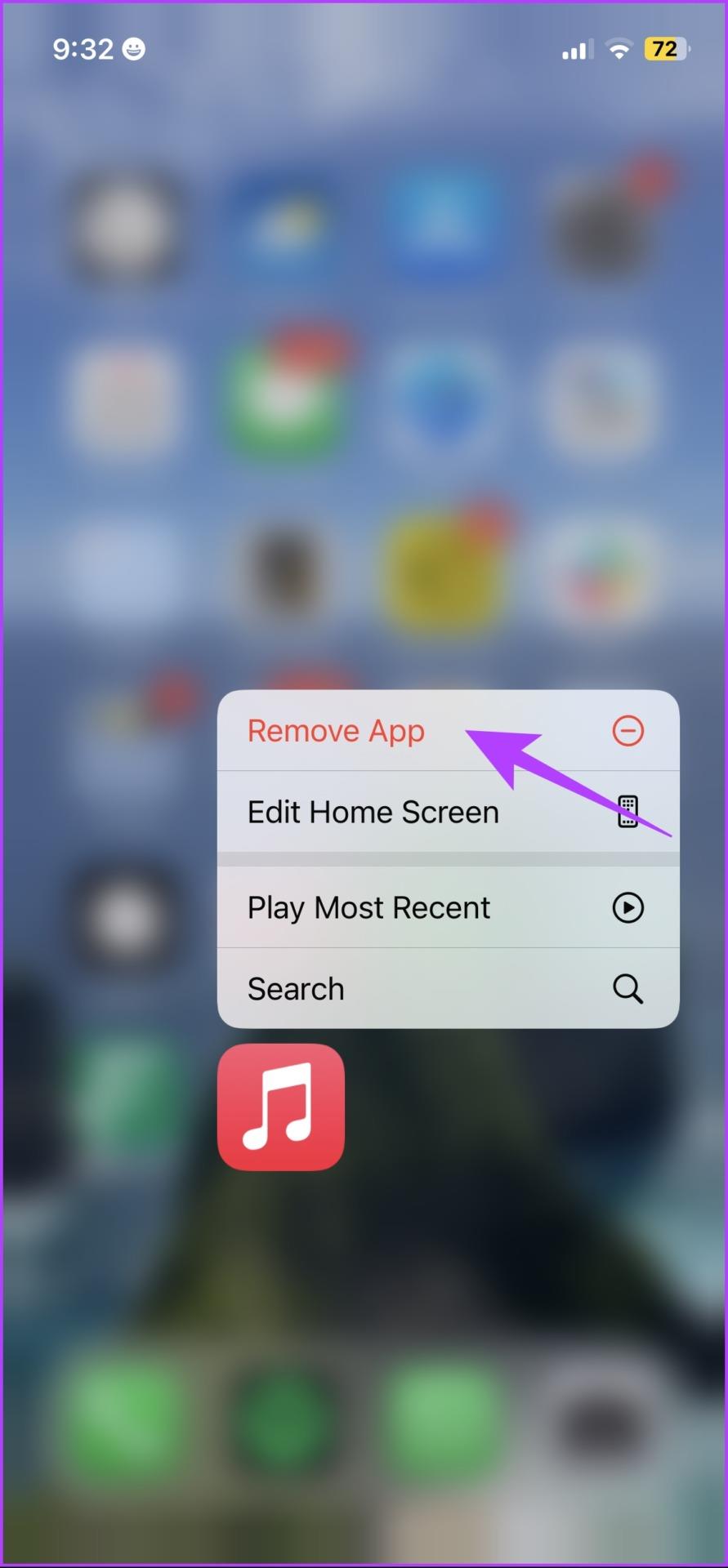
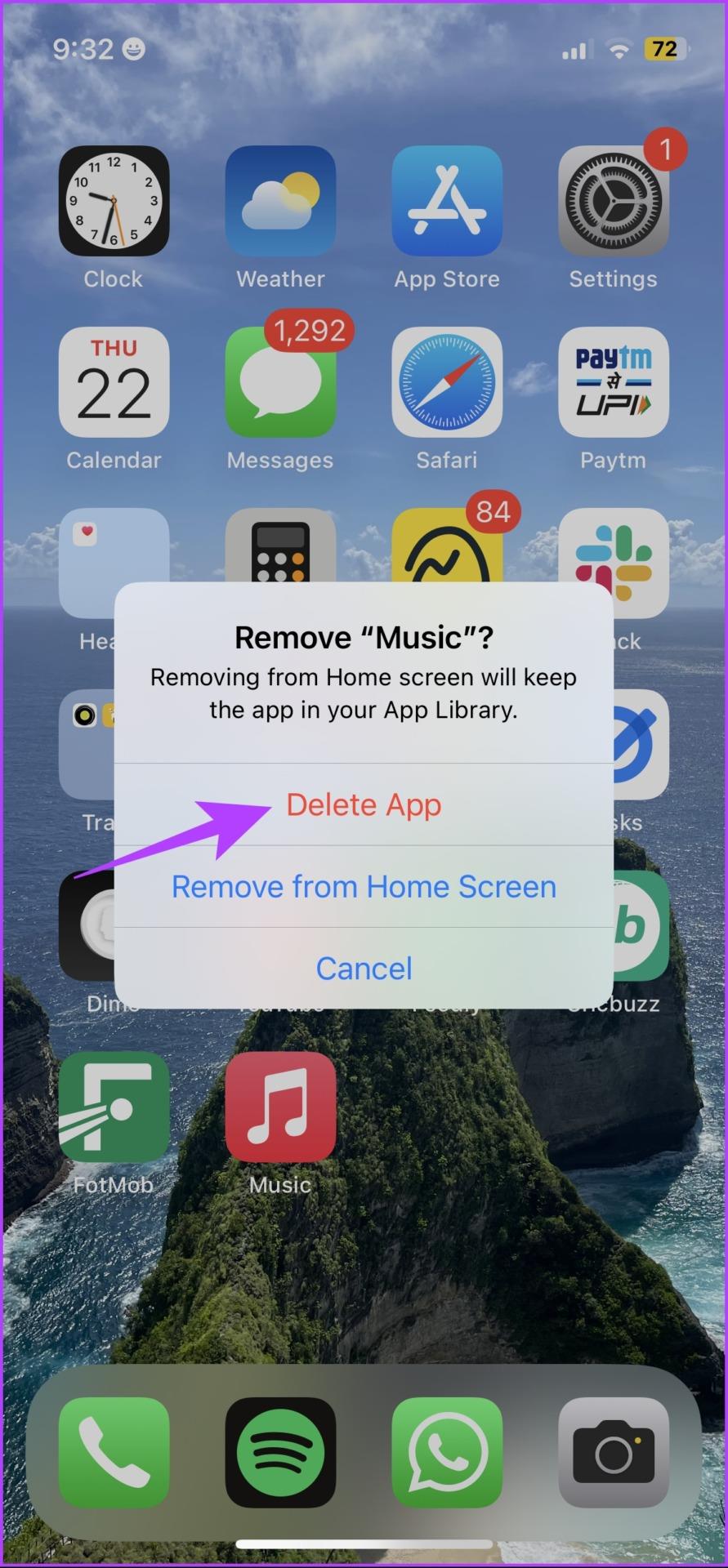
Krok 4: Użyj poniższego łącza, aby pobrać Apple Music ze sklepu App Store na iPhone'a.
Jeśli to nie zadziała, możesz spróbować pobrać utwór z Apple Music.
Czasami komunikat „Ta zawartość nie jest autoryzowana” w Apple Music może jedynie ograniczać odtwarzanie utworu online, ale prawdopodobnie nie spowoduje żadnych problemów podczas próby pobrania utworu .
Jednak w naszym przypadku nie pozwoliło nam to również pobrać utworu, którego dotyczy problem, ale możesz śmiało sprawdzić, czy to działa.
Krok 1: Stuknij ikonę z trzema kropkami obok utworu, który chcesz pobrać.
Krok 2: Stuknij w Pobierz.
Po pobraniu utworu odtwórz go offline. Eliminowało to zatem potrzebę pobierania utworu z serwera. Dlatego szanse na wystąpienie błędu są niewielkie.
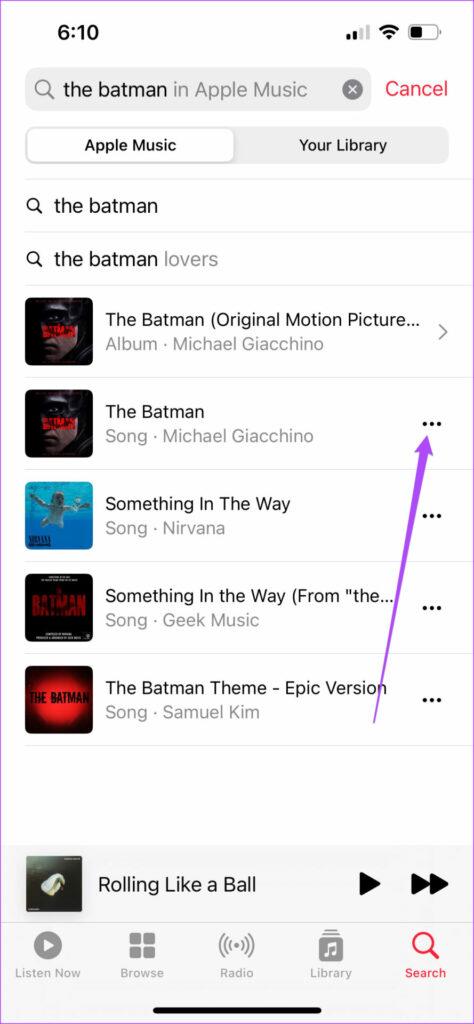
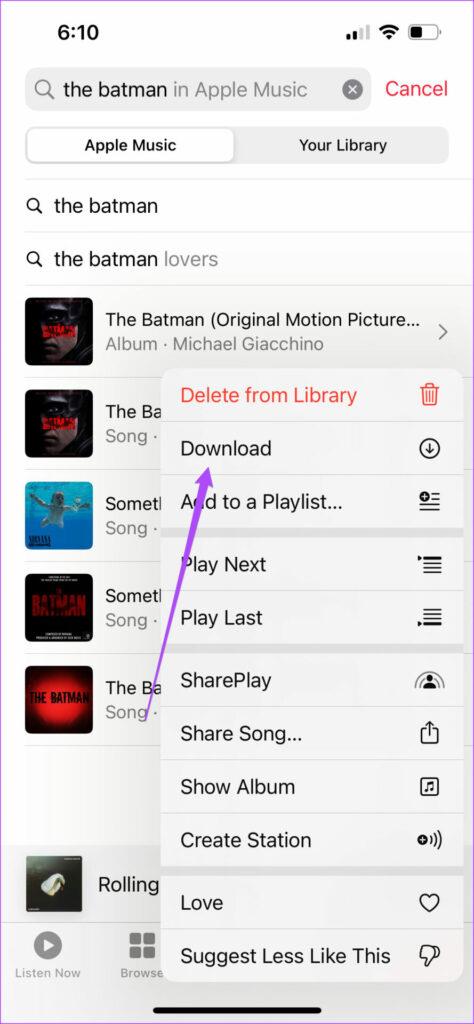
Jeśli to nie zadziała, sprawdź, czy Apple Music ma dostęp do mobilnej transmisji danych.
Jeśli podczas korzystania wyłącznie z mobilnej transmisji danych widzisz komunikat o błędzie w Apple Music, sprawdź przede wszystkim, czy włączyłeś dla niej dostęp do Internetu. Jeśli nie, musisz zapewnić mobilny dostęp do danych. Oto, jak to zrobić.
Krok 1: Otwórz aplikację Ustawienia.
Krok 2: Stuknij w Dane mobilne.

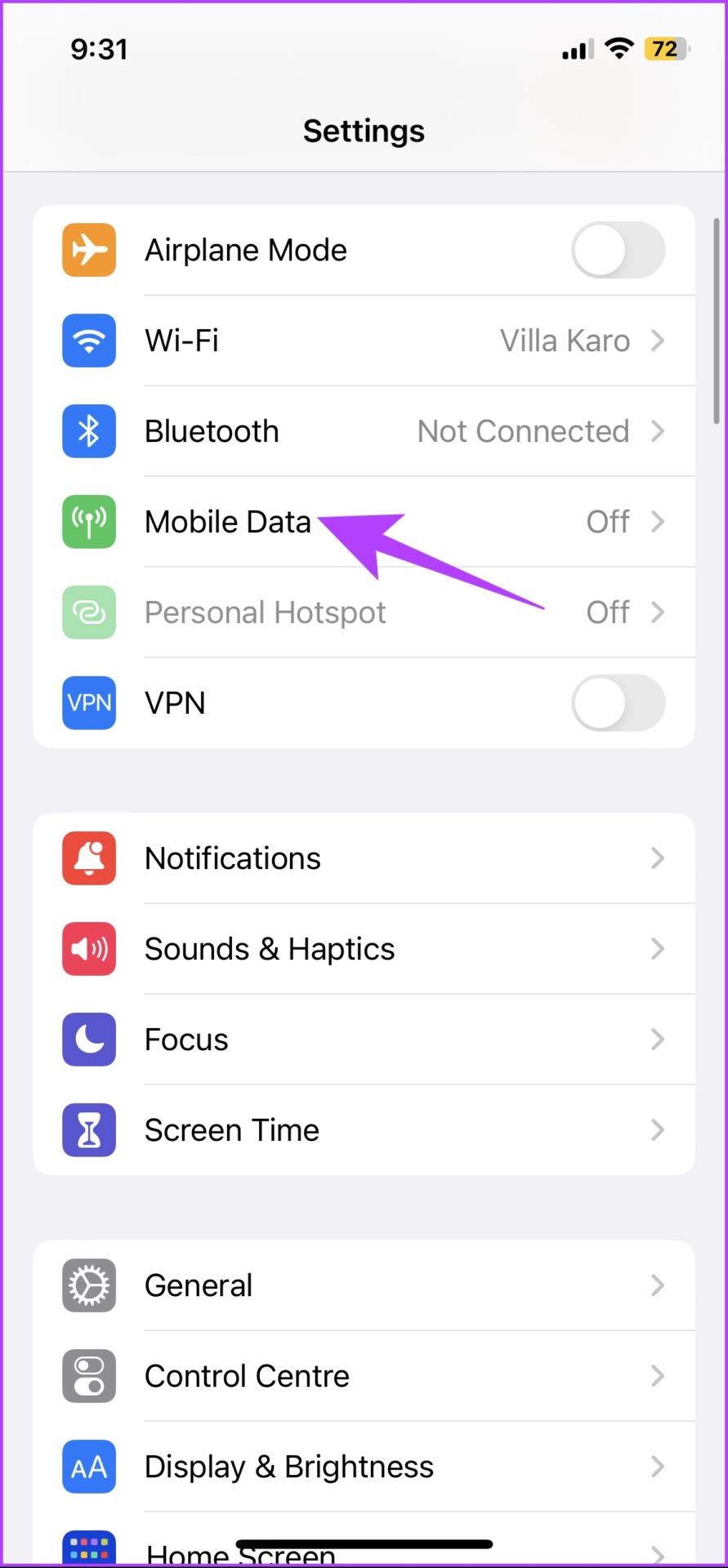
Krok 3: Przewiń w dół, aby znaleźć muzykę i pamiętaj, aby włączyć przełącznik dla tego samego.
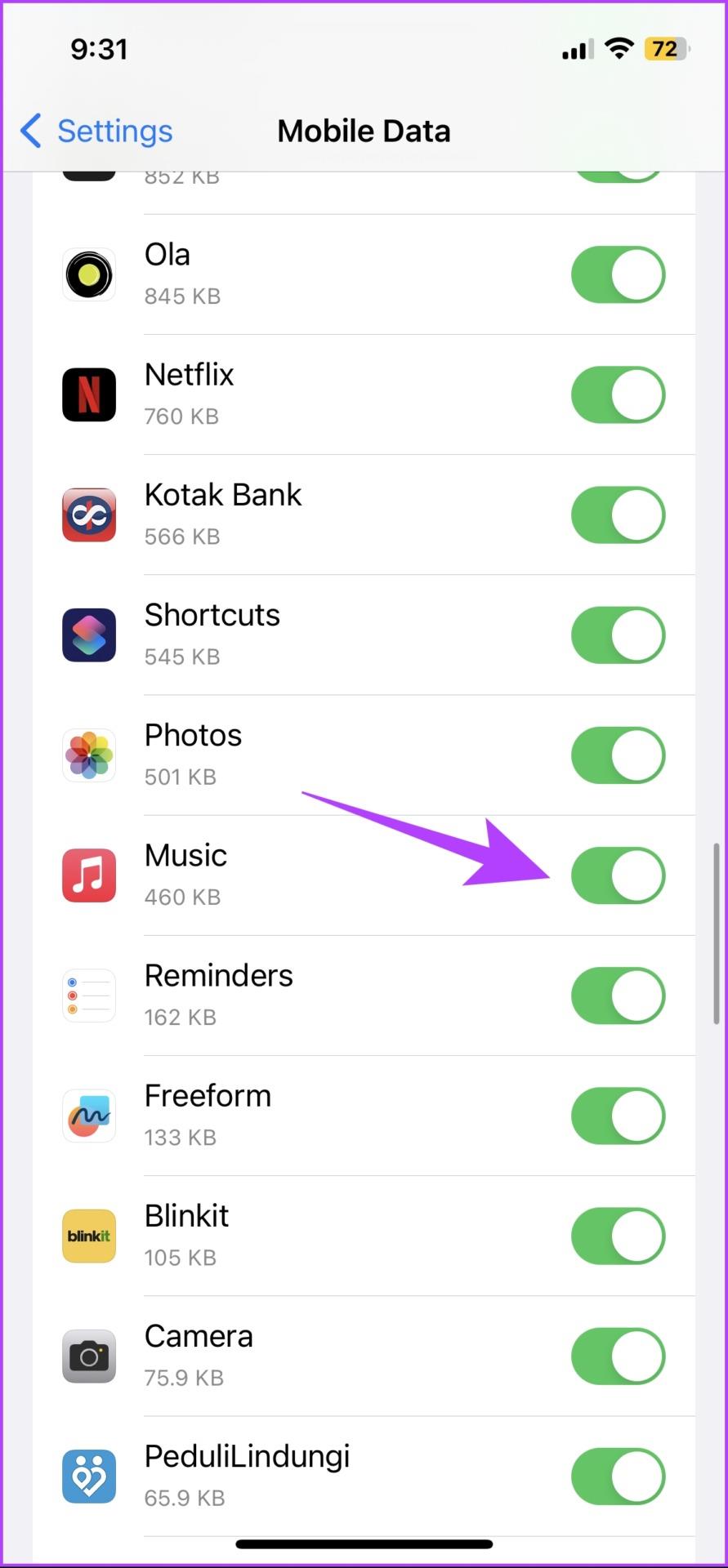
Jeśli jednak to nie zadziała, możesz spróbować zresetować ustawienia sieciowe w swoim iPhonie.
Zresetowanie ustawień sieciowych zresetuje wszystkie konfiguracje związane z siecią na Twoim iPhonie i nawiąże nowe połączenie. Istnieje duża szansa, że Apple Music pobierze utwór z serwera po zresetowaniu ustawień sieciowych i nie będzie już wyświetlać komunikatu o błędzie.
Pamiętaj, że ta opcja powoduje zapomnienie haseł Wi-Fi z Twojego iPhone'a i zresetowanie wszystkich dokonanych konfiguracji sieci.
Krok 1: Otwórz aplikację Ustawienia i dotknij Ogólne.

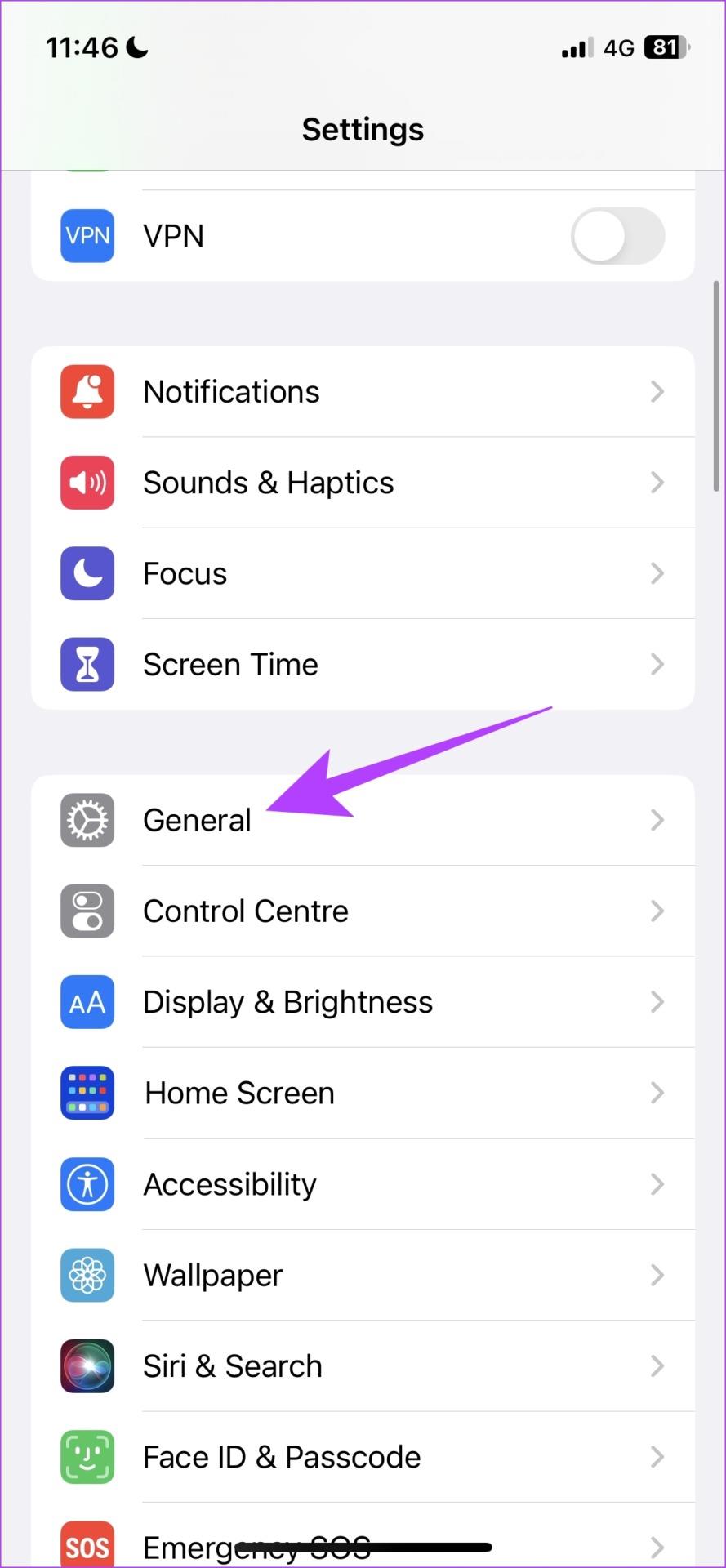
Krok 2: Kliknij „Przenieś i zresetuj”.
Krok 3: Stuknij w Resetuj.
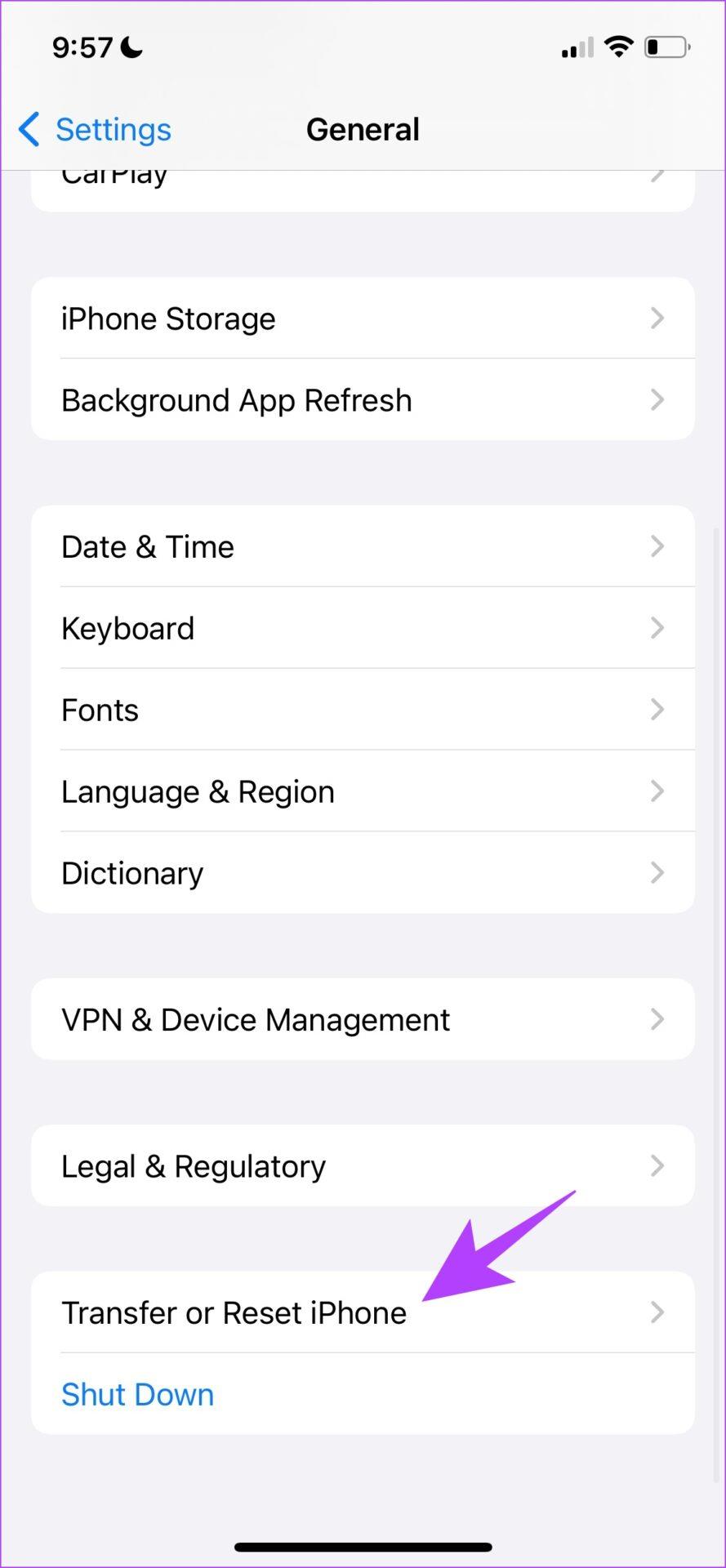
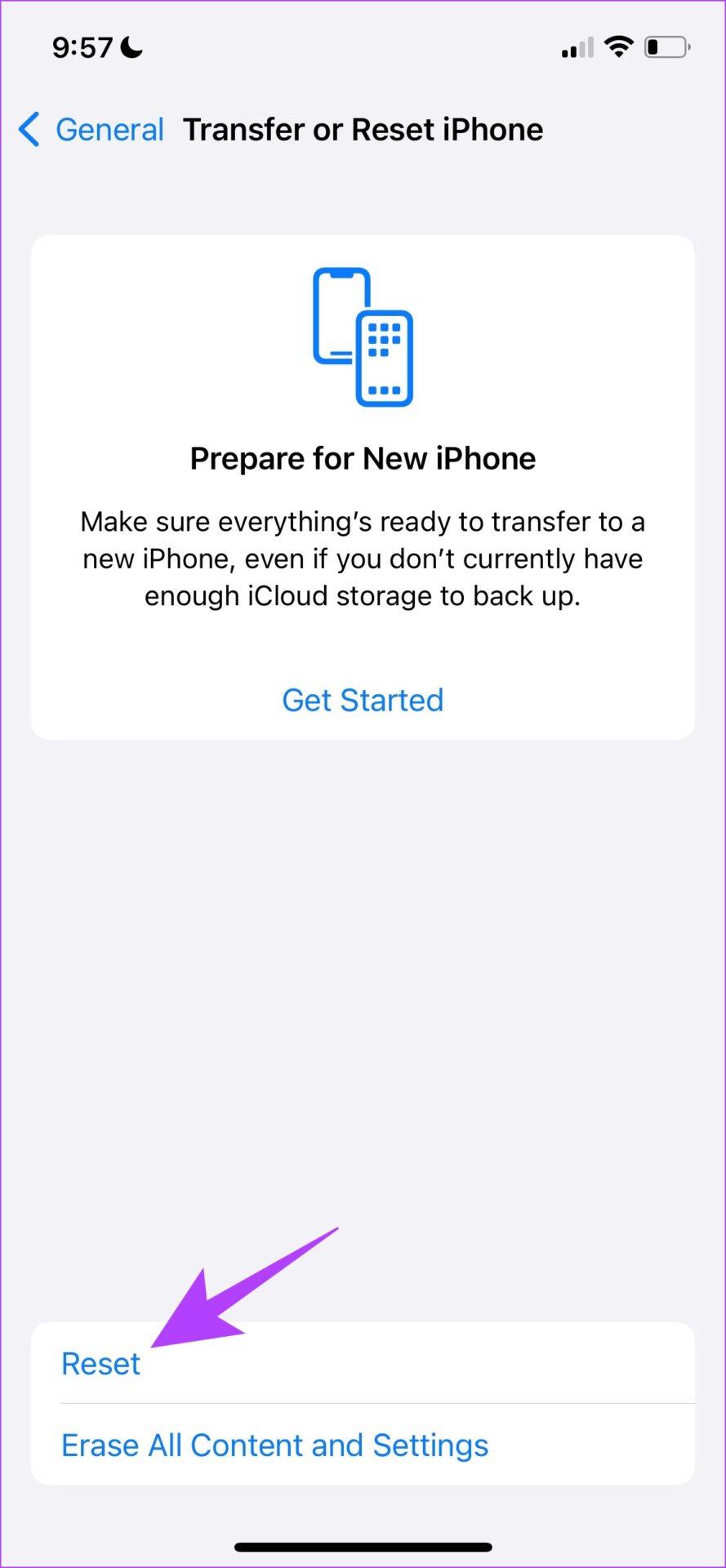
Krok 4: Kliknij „Resetuj ustawienia sieciowe”.
Krok 5: Postępuj zgodnie z instrukcjami wyświetlanymi na ekranie, aby zakończyć proces.
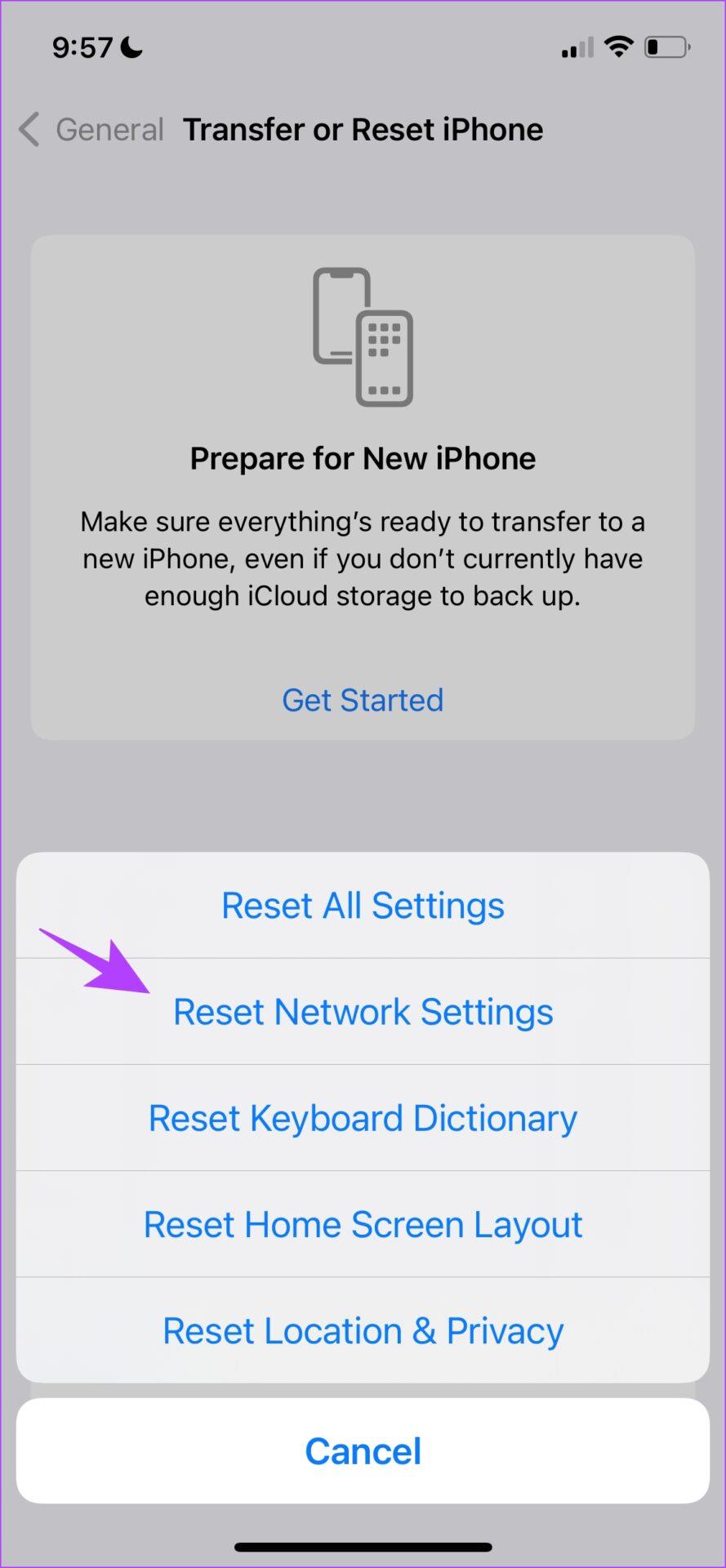
To wszystko, co musisz zrobić, aby naprawić błąd „Ta zawartość nie jest autoryzowana” w Apple Music. Jeśli jednak masz więcej pytań, możesz zapoznać się z sekcją Często zadawane pytania poniżej.
Często zadawane pytania dotyczące treści Apple Music, które nie są autoryzowane
1. Czy Apple Music jest dostępne we wszystkich krajach?
Usługa Apple Music nie jest dostępna w Syrii, Sudanie, Korei Północnej i na Kubie.
2. Czy Apple Music współpracuje z VPN?
Tak. Apple Music będzie działać z VPN, ale możesz napotkać kilka problemów, jeśli VPN nie jest stabilna.
Znajdź swoje ulubione utwory i albumy w Apple Music
Mamy nadzieję, że ten artykuł pomoże Ci pozbyć się problemu z Apple Music. Gdy pozbędziesz się komunikatu o błędzie, będziesz mógł odtwarzać wszystkie swoje ulubione utwory i albumy. Zauważyliśmy podobne problemy i błędy w Apple Music, dlatego mamy nadzieję, że Apple najszybciej je naprawi.
Dowiedz się, jak uzyskać dostęp do karty SIM w Apple iPad dzięki temu poradnikowi.
W tym poście omawiamy, jak rozwiązać problem, w którym funkcje nawigacyjne i GPS nie działają poprawnie na Apple iPhone.
Rozwiąż błąd, w którym nie można otworzyć strony, zbyt wiele przekierowań. Pojawia się on podczas przeglądania Internetu na iPhonie lub iPadzie firmy Apple.
Chcesz pomieszać sprawy i zmienić ikonę aplikacji na iPhonie? Oto sprytne obejście wykorzystujące natywną aplikację Skróty, która może Ci w tym pomóc.
Chcesz się dowiedzieć, czy możesz pobrać rozszerzenia do Chrome na iPada? Przeczytaj ten artykuł, aby odkryć najlepszą odpowiedź i alternatywy w 2023 roku.
Jeśli masz zegarek Apple Watch, musisz nauczyć się blokować i odblokowywać zegarek Apple. Możesz także odblokować zegarek Apple Watch za pomocą iPhonea.
Możesz używać dwóch kont Snapchat lub wielu kont Snapchat na jednym iPhonie. Wykonaj poniższe czynności, aby mieć 2 konta Snapchat na 1 iPhonie.
Ustaw swój Apple iPhone lub iPad na automatyczne pisanie wielkimi literami lub wyłącz tę funkcję za pomocą tego szczegółowego samouczka.
Szukasz tapet z efektem głębi na iOS 16 dla swojego iPhone
Za pomocą ikony (i) na Apple Watch możesz uzyskać istotne informacje o swoim urządzeniu. Poznaj wszystkie ikony Apple Watch i ich znaczenie.







